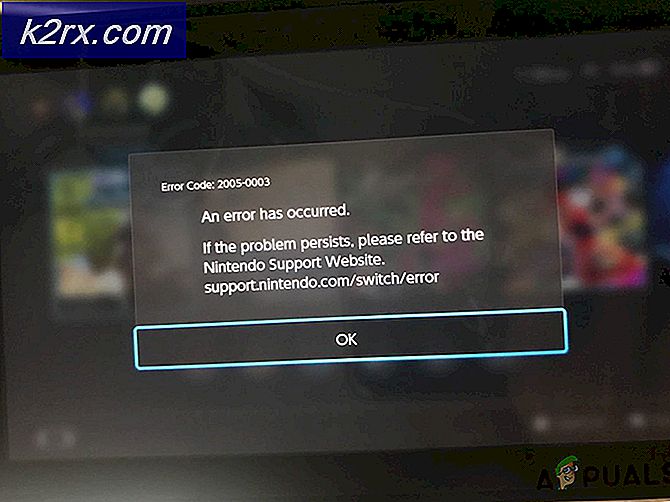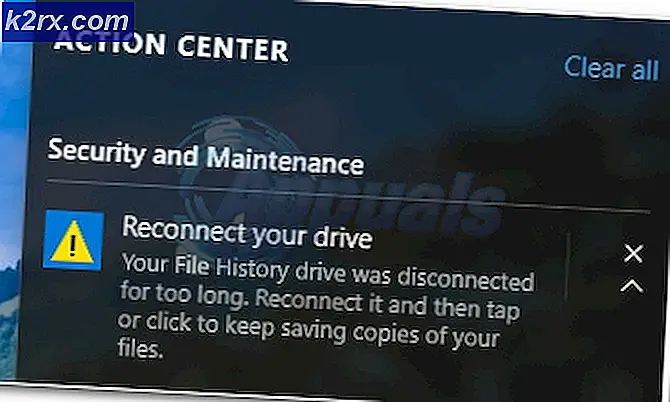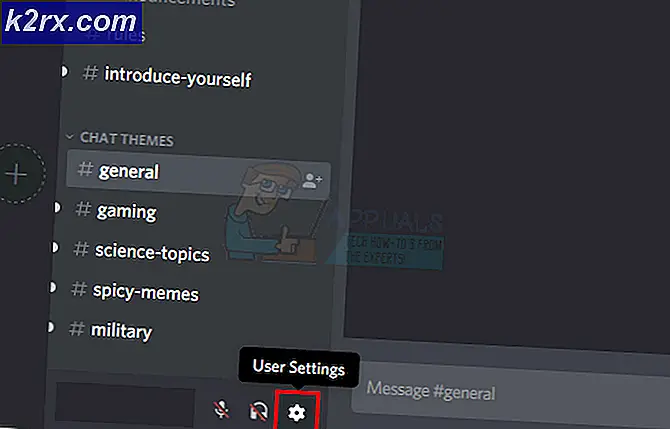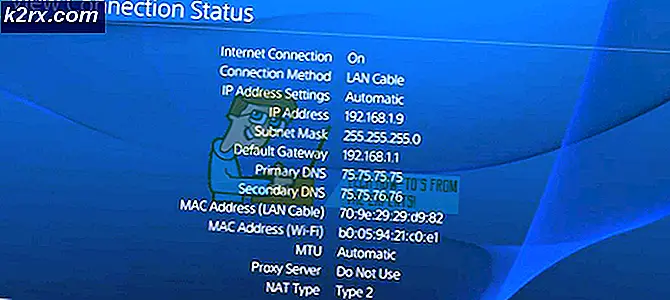Korrektur: ERR_CONNECTION_ABORTED
ERR_CONNECTION_ABORTED ist ein Fehler, der auftritt, wenn die Site, die Sie besuchen möchten, SSLv3 (Secure Socket Layer) im Browser nicht unterstützt. Einige Websites funktionieren, bestimmte Websites jedoch nicht. Jetzt gibt es mehrere Ursachen, die die Ursache des Problems sein können, aber die häufigste betrifft das SSL. Es ist auch möglich, dass Ihre Firewall, Windows oder Drittanbieter die Website ebenfalls blockieren, was Sie manuell überprüfen oder zurücksetzen sollten.
In diesem Handbuch führe ich Sie durch zwei Methoden, verfolgen Sie jedes davon, um zu sehen, welches das Problem löst.
Chrome und Chromium hatten in den Voreinstellungen eine Einstellung, die es dem Benutzer erlaubte, das bevorzugte Protokoll anzugeben, aber die Leute glaubten angeblich, dass SSL 3.0 eine höhere Version als TLS 1.0 war und fälschlicherweise die letztere deaktivieren würde.
Deaktivieren Sie SSLv3 (Windows)
1. Klicken Sie mit der rechten Maustaste auf das Google Chrome-Symbol und wählen Sie Eigenschaften.
2. Fügen Sie im Feld Ziel am Ende nach dem letzten Tab ein Leerzeichen hinzu und fügen Sie dann -ssl-version-min = tls1 hinzu .
PRO TIPP: Wenn das Problem bei Ihrem Computer oder Laptop / Notebook auftritt, sollten Sie versuchen, die Reimage Plus Software zu verwenden, die die Repositories durchsuchen und beschädigte und fehlende Dateien ersetzen kann. Dies funktioniert in den meisten Fällen, in denen das Problem aufgrund einer Systembeschädigung auftritt. Sie können Reimage Plus herunterladen, indem Sie hier klicken3. Klicken Sie auf OK und bestätigen Sie die Änderungen. Wenn Sie Google Chrome jetzt öffnen, wird es mit deaktiviertem SSLv3 ausgeführt.
Nachdem Sie SSLv3 deaktiviert haben, schalten Sie Ihr Modem / Router (welches immer die Hauptquelle des Internets ist) aus und dann wieder an.
Wenn das Problem immer noch nicht behoben ist, führen Sie die oben genannten Schritte aus, gehen Sie zu Systemsteuerung -> Programm deinstallieren -> Installierte Updates anzeigen und suchen Sie das Update: KB2992611
Doppelklicken Sie auf das Update und deinstallieren Sie es.
PRO TIPP: Wenn das Problem bei Ihrem Computer oder Laptop / Notebook auftritt, sollten Sie versuchen, die Reimage Plus Software zu verwenden, die die Repositories durchsuchen und beschädigte und fehlende Dateien ersetzen kann. Dies funktioniert in den meisten Fällen, in denen das Problem aufgrund einer Systembeschädigung auftritt. Sie können Reimage Plus herunterladen, indem Sie hier klicken